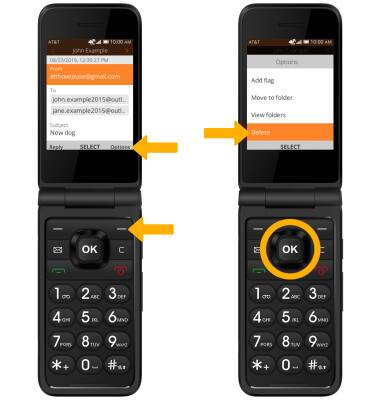Enviar y recibir correo electrónico
En este tutorial, aprenderás a hacer lo siguiente:
• Tener acceso a la bandeja de entrada del correo electrónico
• Escribir un correo electrónico
• Actualizar la bandeja de entrada/ver un correo electrónico
• Opciones de correo electrónico
Cuando se reciba un mensaje de correo electrónico, el ![]() ícono Email aparecerá en la barra de notificaciones.
ícono Email aparecerá en la barra de notificaciones.
Tener acceso a la bandeja de entrada del correo electrónico
1. En la pantalla principal, oprime el botón para bajar para obtener acceso a la aplicación Email.
importante: o bien, desde la pantalla principal, oprime el botón OK para acceder a la bandeja de aplicaciones. Oprime los botones de navegación para seleccionar la aplicación Email, luego oprime el botón OK para seleccionar. 
2. Si tienes varias cuentas de correo electrónico en el dispositivo, oprime el botón de menú derecho para seleccionar Options, luego oprime el botón hacia abajo para seleccionar Switch account. Oprime el botón OK para seleccionar. 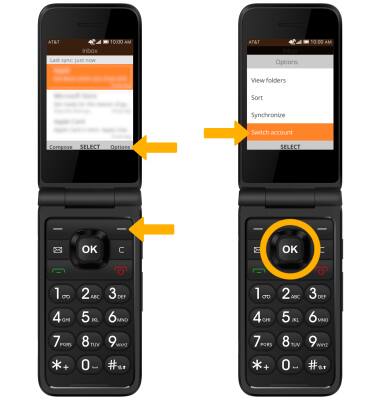
3. Oprime el botón hacia arriba o abajo para seleccionar la cuenta que desees, luego oprime el botón OK para seleccionar. 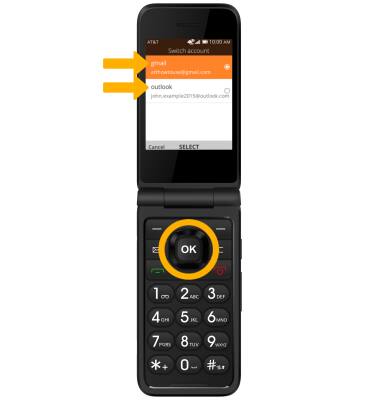
Escribir un correo electrónico
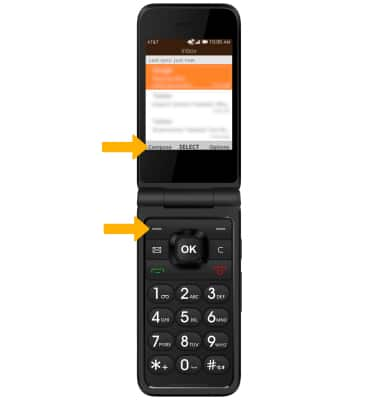
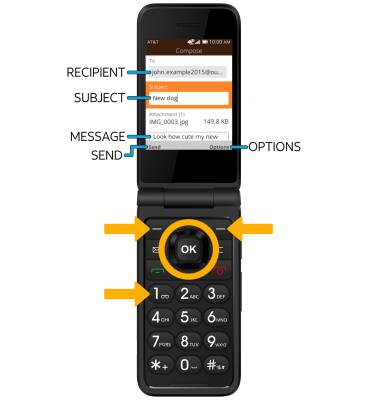
Actualizar la bandeja de entrada/ver un correo electrónico
ACTUALIZAR LA BANDEJA DE ENTRADA: oprime el botón de menú derecho para seleccionar Options, luego oprime el botón hacia abajo para seleccionar Synchronize. Oprime el botón OK para seleccionar.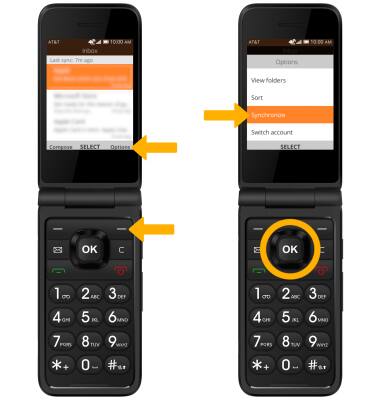
VER UN CORREO ELECTRÓNICO: oprime el botón hacia arriba o abajo para seleccionar el correo electrónico que desees, luego oprime el botón OK para seleccionar. 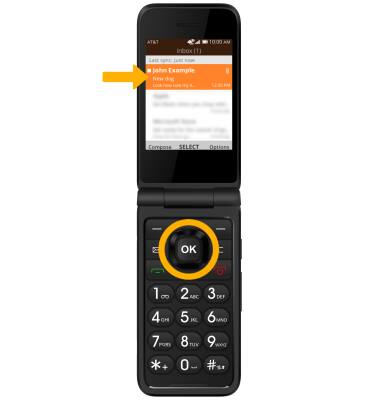
Opciones de correo electrónico
RESPONDER UN CORREO ELECTRÓNICO: oprime el botón de menú izquierdo para seleccionar Reply u oprime el botón de menú derecho para seleccionar Options > botón hacia arriba o hacia abajo para resaltar Reply to all o Forward > oprime el botón OK para seleccionar. 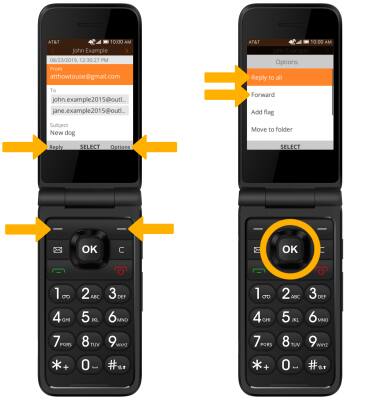
VER Y DESCARGAR ARCHIVOS ADJUNTOS: oprime el botón hacia abajo para seleccionar el adjunto que desees, luego oprime el botón OK para ver. Oprime el botón de menú izquierdo para seleccionar Download y descargar el adjunto.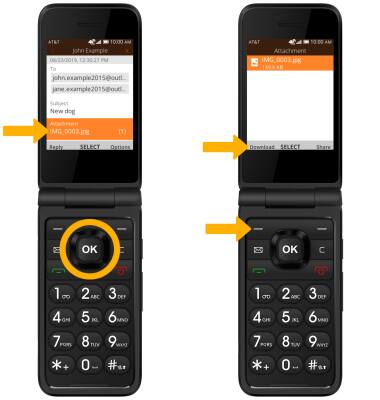
ELIMINAR UN CORREO ELECTRÓNICO: oprime el botón de menú derecho para seleccionar Options. Oprime el botón hacia abajo para resaltar Delete, luego oprime el botón OK para seleccionar.
Importante: Oprime el botón de menú derecho para seleccionar Delete para confirmar.